Виндовс заштита ресурса пронашла је оштећене датотеке, али није успела да поправи неке од њих
Већ смо видели како Провера системских датотека(System File Checker) омогућава корисницима да скенирају и врате оштећене Виндовс(Windows) системске датотеке. Такође смо раније видели како да покренете проверу системских датотека(System File Checker) и још много тога. Али шта ако на крају трчања видите следећу поруку?
Windows Resource Protection found corrupt files but was unable to fix some of them. Details are included in the CBS.Log windir\Logs\CBS\CBS.log.
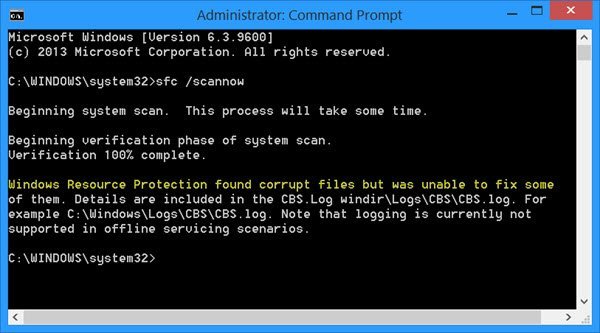
Оно што ова порука каже јесте да иако је Провера системских датотека(System File Checker) завршила скенирање и пронашла оштећене системске датотеке, није могла да настави и да их замени добрим системским датотекама.
Виндовс заштита ресурса(Windows Resource Protection) штити кључеве и фасцикле регистратора , као и критичне системске датотеке. Ако се открију било какве промене у заштићеној системској датотеци, измењена датотека се враћа из кеширане копије која се налази у самој Виндовс(Windows) фасцикли.
Виндовс заштита ресурса(Windows Resource Protection) пронашла је оштећене датотеке, али није успела да поправи неке од њих
Ако добијете ову поруку, а Провера системских датотека(System File Checker) није у стању да уради свој посао када га покренете, ево неколико ствари које можете да испробате.
- Покрените СФЦ у безбедном режиму
- Покрените СФЦ у време покретања
- Користите ДИСМ
- Покушајте да вратите овај рачунар на почетне вредности или да почнете изнова
- Проверите датотеке евиденције
Биће вам потребна администраторска дозвола да извршите ове предлоге.
1] Покрените СФЦ у безбедном режиму
Покрените у безбедном режиму(Safe Mode) . Отворите повишени прозор командне линије, откуцајте sfc/scannow, и притисните тастер Ентер.
Само се уверите да директоријуми ПендингДелетес(PendingDeletes) и ПендингРенамес(PendingRenames) постоје под %WinDir%\WinSxS\Temp . Ово може помоћи ако неки програми за покретање стварају проблем.
2] Покрените СФЦ у време покретања
Ако желите или морате, можете покренути Проверу системских датотека(System File Checker) у време покретања(Boot Time) . Ово је једна опција која вам може помоћи јер ће покренути проверу системских датотека(System File Checker) пре него што се Виндовс(Windows) учита.
Идите овде да научите како да покренете сфц /сцаннов у време покретања . Види да ли ово помаже.
3] Користите ДИСМ
Користите ДИСМ(DISM) . Отворите повишени командни редак и покрените следећу команду и притисните Ентер(Enter) :
Dism /Online /Cleanup-Image /RestoreHealth
Ова команда проверава да ли постоји оштећење складишта компоненти(component store corruption) , бележи оштећење и ПОПРАВЉА оштећење(FIXES) . Ипак, може потрајати! Корисно ако провера системских датотека не ради(System File Checker is not working) .
4] Покушајте да ресетујете овај рачунар или почните изнова
У Windows 11/10 , покушајте да вратите овај рачунар(Reset This PC) на почетне вредности или да почнете изнова(Fresh Start) . У оперативном систему Виндовс 8.1(Windows 8.1) извршите операцију освежавања или ресетовања . Аутоматска поправка(Automatic Repair) је такође опција коју бисте можда желели да размотрите ако мислите да се примењује у вашој ситуацији. У оперативном систему Виндовс 7(Windows 7) извршите поправку при покретању или инсталацију поправке (Startup Repair)или(Repair Install) надоградњу на месту за коју мислите да би најбоље одговарало вашој ситуацији.
Да бисте извршили надоградњу(In-place upgrade) на месту у оперативном систему Виндовс 7(Windows 7) или Виндовс Виста(Windows Vista) , направите резервну копију докумената, затворите све отворене апликације, а затим уметните Виндовс ДВД(Windows DVD) у ДВД(DVD) јединицу. У прозору за подешавање кликните на (Setup)Инсталирај одмах(Install Now) . Кликните на Интернет да бисте добили најновије исправке за инсталацију (препоручено). (Go online to obtain the latest updates for installation (recommended).)Откуцајте ЦД кључ ако се од вас то затражи. Затим изаберите оперативни систем на страници Инсталација Виндовс(Install Windows) -а који желите да надоградите или Ин-плаце(In-place) и кликните на Да(Yes) да бисте прихватили услове лиценцирања Мицрософт софтвера . (Microsoft Software License)Затим кликните на Надогради(Upgrade)на питање Коју врсту инсталације желите(Which type of installation do you want) . Када се процес заврши, поново покрените рачунар.
5] Проверите датотеке евиденције
Можда бисте желели да размотрите и ову опцију. Отворите датотеку ЦБС.лог и погледајте детаље о оштећеним датотекама и (CBS.log)ручно(manually) замените оштећену датотеку познатом добром копијом . Идите на C:\Windows\Logs\CBS и моћи ћете да видите и отворите датотеку СБС.лог(SBS.log file) .
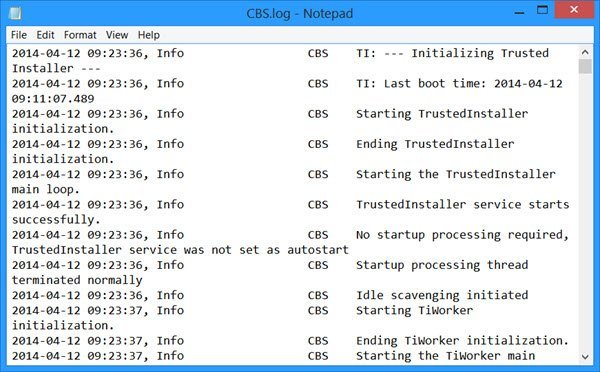
Проверите да ли приказује неке грешке или поруку. То вам може дати правац да наставите. Можете добити више детаља о томе како то да урадите ручно, овде на КБ929833(KB929833) .
Надам се да ће ти нешто помоћи.
Како да поправим оштећену датотеку дневника ЦБС- а?(CBS)
Ако је датотека евиденције ЦБС-(CBS) а оштећена, заправо ништа друго не можете да урадите. Најбољи начин би био да га избришете, а затим поново да га Виндовс(Windows) поново креира када се укаже потреба.
Како да поправим оштећене датотеке у СФЦ Сцаннов-(SFC Scannow) у ?
Да бисте поправили оштећене датотеке које СФЦ Сцаннов(SFC Scannow) не може да поправи, потребно је да покренете ДИСМ алатку(DISM Tool) или користите опцију Ресет тхис ПЦ. (Reset)То ће вам сигурно помоћи.
Могу ли да повратим оштећене датотеке?
Пошто је већ корумпиран, не можете много да урадите поводом тога. Једино што треба да урадите је да пронађете шта узрокује корупцију, а затим поново сакупите дневник. Ако уопште, онда СФЦ(SFC) команда може помоћи, али онда нема гаранције за то.
Шта узрокује оштећење датотека?
Тешко је одредити један разлог, али то може бити и софтверски и хардверски проблем. Ако се подаци који се прикупљају преклапају са другим програмом, то може оштетити софтвер. Оштећење хардвера(Hardware) се обично дешава на старим подацима, али ако га видите на више места, потребно је да проверите свој уређај.
Ове везе могу занимати неке од вас:(These links may interest some of you:)
- СФЦ за проверу системских датотека не ради или не може да поправи оштећену датотеку члана(System File Checker SFC not working or cannot repair corrupted member file)
- Виндовс заштита ресурса није могла да покрене услугу поправке(Windows Resource Protection could not start the repair service)
- Виндовс заштита ресурса није могла да изврши тражену операцију
- Покрените сфц /сцаннов Проверу системских датотека на спољним дисковима .
Related posts
Виндовс заштита ресурса није могла да покрене услугу поправке
Виндовс заштита ресурса је пронашла оштећене датотеке, али није успела да поправи неке од њих [РЕШЕНО]
[ИСПРАВЉЕНО] Виндовс заштита ресурса није могла да изврши тражену операцију
Како да исправите грешку „Заштита Виндовс ресурса није могла да изврши тражену операцију“
Заштита Виндовс ресурса не може да поправи оштећене датотеке: 5 поправки за покушај
Поправи грешку Виндовс Упдате 0к80070005
Мицрософт Оффице Цлицк-То-Рун Висока употреба ЦПУ-а у оперативном систему Виндовс 11/10
Ваш ИТ администратор је онемогућио Виндовс безбедност
Апликација Мицрософт Сторе се уклања када се први пут пријавите
Нисмо могли да довршимо ажурирања, Поништавање промена [поправљено]
Поправи грешку шифровања уређаја је привремено суспендована у оперативном систему Виндовс 11/10
Виндовс безбедност каже да нема добављача безбедности у оперативном систему Виндовс 11/10
Управљач уређајима је празан и не приказује ништа у оперативном систему Виндовс 11/10
Виндовс Аудио Сервице не ради на Виндовс 11/10
К-12 извештаји о процени апликација које раде у позадини Виндовс 10
Не могу да примам или упућујем позиве помоћу апликације Ваш телефон у оперативном систему Виндовс 11/10
Грешка Миссинг Оператинг Систем Нот Фоунд у Виндовс 11/10
Како омогућити Виндовс Сандбок у ВиртуалБок гостујућем ОС
Није могуће учитати додатак у Цхроме-у у оперативном систему Виндовс 10/8/7
Изаберите где да се опција апликација засиви у подешавањима оперативног система Виндовс 10
